パソコンを使う時に便利なのがフリーソフト
しかし、種類が多く類似したソフトも
そんな中で使っていて楽なソフトを紹介します。
Clibor
公式サイトよりダンロードしてください。
Cliborは簡単に言うとクリップボード
コピーした複数の文字を記憶してくれるのです。

Ctrlボタンを2回押すと出現します。
その中からコピーしたい文字を選択
そのまま貼付け
簡単でしょ?
それに複数の文字を記憶してくれることで
[word_balloon id=”unset” src=”https://kyolog.net/wp-content/uploads/2020/05/mayuu.png” size=”M” position=”L” name_position=”under_avatar” radius=”true” balloon=”talk” balloon_shadow=”true”]あの文字どこでコピーしたかしら?[/word_balloon]
などと言う事がなくなります。
また、定型文も登録できるので
メールなどもすばやく書けます。

詳しい使い方は公式サイトに載っています。
アバスト

公式サイト
有名なのはウイルスバスターやノートンでしょう。
しかし、重くなるのが難点w
お金もかかりますからね・・・

もちろん、アバストにも有料はあります。
ボクはもう10年以上使っていますが、お金は払っていません(笑)
スマホにも使ってますよ♪
評価は色々あると思いますが、無料ならアバストでOKです^^
サクラエディタ
公式サイト
本来はサクラ色のエディタ
カスタマイズの自由度が高いので色も変えれます。

他にもメモ帳ではできないことも沢山できます。
色んなエディタを使いましたが
無料で使うならサクラエディタで間違いないですね。
Everything
公式サイト
ファイルサーバも検索できるソフト
当然、PC内のファイルも検索できます。

文字を打っていくとどんどん検索範囲は絞れます。
膨大な資料がある
サーバーの資料も検索したい時に便利です。
Screenpresso
公式サイト

写真のキャプチャはもちろん
動画も撮影できます。
また、編集機能も豊富で無料でも十分に使えます^^
資料作りに書かせませんね
まとめ
他にも様々なフリーソフトは存在します。
しかし、使い方によっては不便であることも
自分に必要なツールを見つけることが大事ですね^^
また、期間限定で無料のツールもあります。
終了した時に購入するかどうかはあなた次第
特にお金を出さなくても十分な機能を持ったツールがあります。
似たようなツールを探すのもいいですね♪
このように、フリーソフトを使うことで
パソコンの操作が短縮できます。
どうしてもその機能が必要!
という場合は除きますが、基本的には無料で十分です。
それではまた!